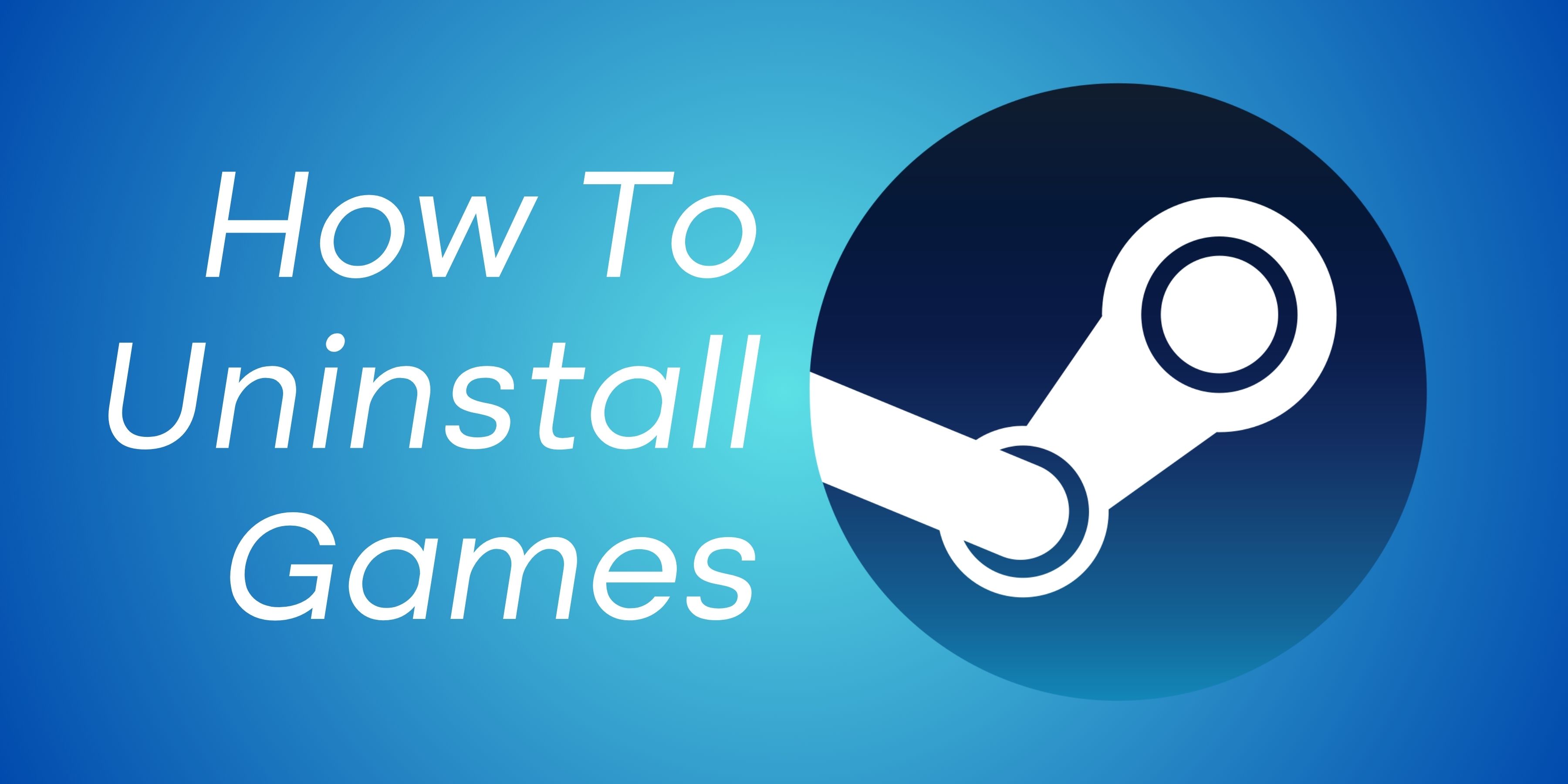
Как человек, который много лет ориентируется в огромном цифровом мире игр, я могу с уверенностью сказать, что Steam значительно облегчил мою жизнь как геймера. Удобный интерфейс платформы и простой процесс удаления сэкономили мне бесчисленное количество часов и драгоценное место для хранения.
Купил акции по совету друга? А друг уже продал. Здесь мы учимся думать своей головой и читать отчётность, а не слушать советы.
Прочитать отчет 10-KЕсли вы хотите освободить место для новых игр с ранним доступом или просто навести порядок в своей текущей коллекции, удалив игры, в которые вы редко играете, удобный интерфейс Steam позволяет легко управлять вашей игровой библиотекой. Всего за несколько быстрых шагов удаление игр из Steam станет проще простого.
Удаление игры из Steam не обязательно означает, что вы прощаетесь с ней навсегда; вы можете загрузить его снова, когда захотите, не беспокоясь о потере покупки или авторизации. В этом руководстве вы познакомитесь с различными методами удаления игр в Steam, включая методы удаления любых остаточных файлов игры и обеспечения полной очистки вашей системы.
Зачем удалять игры в Steam?

Удаление игр, в которые вы больше не играете, может освободить место для хранения в вашей системе. Возможно, вы переходите на новое устройство или храните обширную коллекцию бесплатных видеоигр высшего уровня на своей нынешней платформе. Независимо от причины, удаление игр Steam позволяет очистить компьютер, не жертвуя доступом к вашим любимым играм.
Удаление через Steam: самый быстрый способ
Удаление игр в Steam можно выполнить быстро и легко через само приложение Steam. Вот простое руководство:
Запустите программное обеспечение Steam на своем компьютере. Если вы еще не вошли в систему, укажите свои учетные данные.
В интерфейсе Steam выше нажмите кнопку «Библиотека», чтобы изучить. Здесь вы найдете список всех моих игр, независимо от того, установлены они или нет, что позволяет мне легко ориентироваться в моей коллекции!
Шаг 3. Выберите игру для удаления. Просмотрите список игр и найдите игру, которую хотите удалить (например, мою любимую игру ужасов для одиночного игрока). Найдя игру, щелкните правой кнопкой мыши по названию игры, чтобы отобразить меню.
Шаг 4. Процедура удаления. В раскрывающемся списке наведите указатель мыши на «Удалить» и выберите «Удалить» из отображаемых вариантов. Steam предложит вам подтвердить действие — еще раз нажмите «Удалить».
Шаг 5 выполнен. Игра была удалена с вашего устройства, но будьте уверены, она останется в вашей библиотеке Steam для любых будущих переустановок.
Как геймер, у меня есть для вас небольшой совет! Этот метод, несомненно, является самым быстрым способом избавиться от игр в Steam, особенно если вы планируете удалить только одну или две игры.
Удаление оставшихся файлов игры вручную
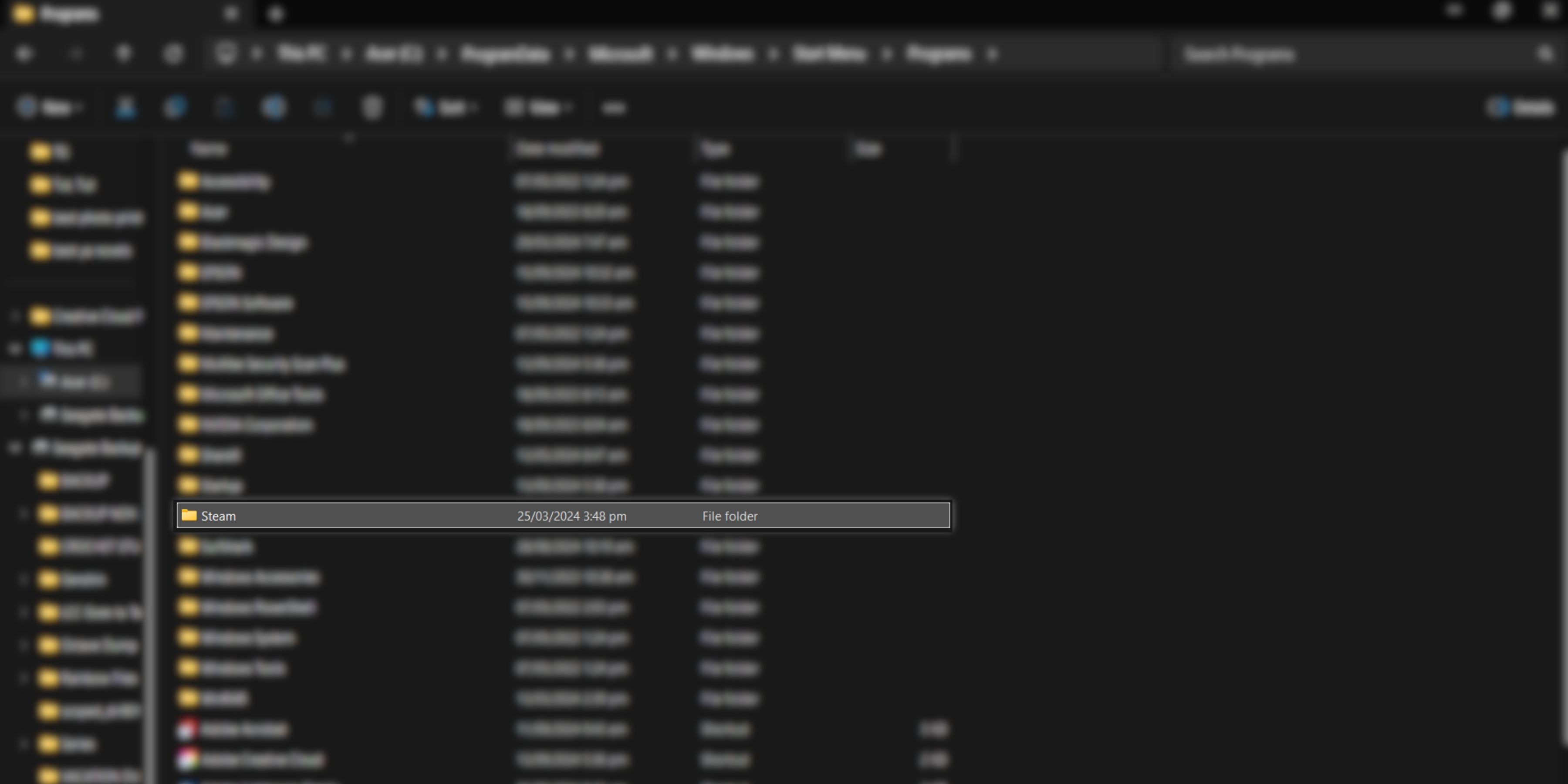
Несмотря на то, что удаление игры из Steam или Windows обычно стирает большую часть ее данных, некоторые остаточные файлы могут остаться и занять место на жестком диске. Чтобы убедиться, что все следы исчезли, рассмотрите возможность выполнения следующей процедуры:
Шаг 1. Найдите каталог Steam. Запустите файловый браузер, затем найдите в нем папку Steam. Обычно его можно найти в C:Program Files (x86)Steam.
2. В каталоге Steam найдите папку с названием «Steamapps». Найдя это, найдите еще одну папку с именем «Common» в папке «Steamapps».
Шаг 3. Найдите и удалите каталог игры:
Шаг 4. Удалите остатки игровых данных (необязательно). Некоторые игры могут сохранять свои данные в ваших каталогах «Документы» или «AppData». Если вы уверены, что хотите удалить все следы игры, вы можете найти в этих папках все оставшиеся файлы игры и удалить их.
Как геймер, я хочу убедиться, что вы понимаете, что удаление файлов игры навсегда сотрет мой сохраненный прогресс и настройки. Вы должны спокойно попрощаться со всеми этими данными, прежде чем мы продолжим.
Заключительные мысли: простое управление игрой с помощью Steam

Управлять хранилищем игр Steam легко; вы можете легко удалить игры, оставив свой компьютер в порядке, не ставя под угрозу доступ. Вы можете использовать собственный деинсталлятор Steam или выбрать метод Windows. Оба пути являются прямыми и быстрыми. И при необходимости не забудьте сохранить прогресс игры перед удалением, чтобы позже можно было легко переустановить игры. Наслаждайтесь упрощенным контролем над своей коллекцией игр!
Смотрите также
- Все предпочтения подарков в Chrono Ark
- Лучшие места для добычи водяных фильтров в Arc Raiders.
- Лучшие идеи готического дома в Minecraft
- Dispatch усложнила получение поцелуя в раздевалке Invisigal.
- Fallout London: все побочные квесты
- Лучшие игры, действие которых происходит в Польше
- Лучшие настройки одиночной игры для V Rising
- Самый мрачный фильм One Piece мог стать местью студии Ghibli после того, как вражда зашла слишком далеко
- Лучшие консоли для новых геймеров в 2024 году
- Где найти каждую рыбу для ученого в Dredge: The Iron Rig
2024-09-17 21:05